


Un bloc de notas de OneNote nos ofrece cuatro espacios de trabajo principales:
El espacio de colaboración es una opción que nos ofrece muchas posibilidades, de hecho, se trata de uno de los puntos principales que diferencian el trabajo en aula con OneNote del uso de Moodle, ya que nos ofrece la posibilidad de trabajar colaborativamente, incluso, en tiempo real. Pero, ¿qué ocurre si nuestros alumnos están trabajando por grupos y queremos que los equipos no puedan visualizar el contenido del resto de compañeros? En este artículo os vamos a dar la solución.
Creación de secciones privadas en un OneNote Class Notebook para facilitar el trabajo por equipos.
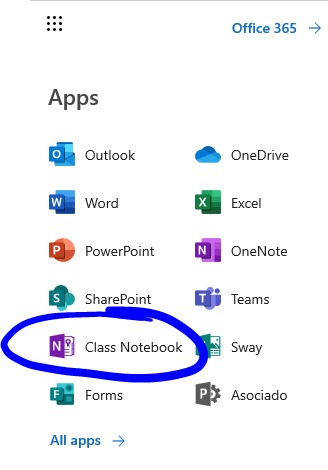
3. Hacer “click” en “Permisos de espacio de colaboración”.
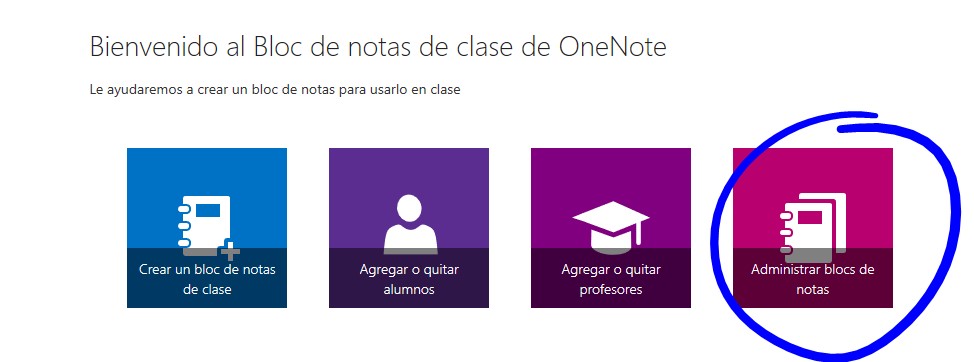
4. Elegir el bloc de notas en el que queremos modificar los permisos del espacio de colaboración.
5. Hacer “click” en “Permisos de espacio de colaboración”.
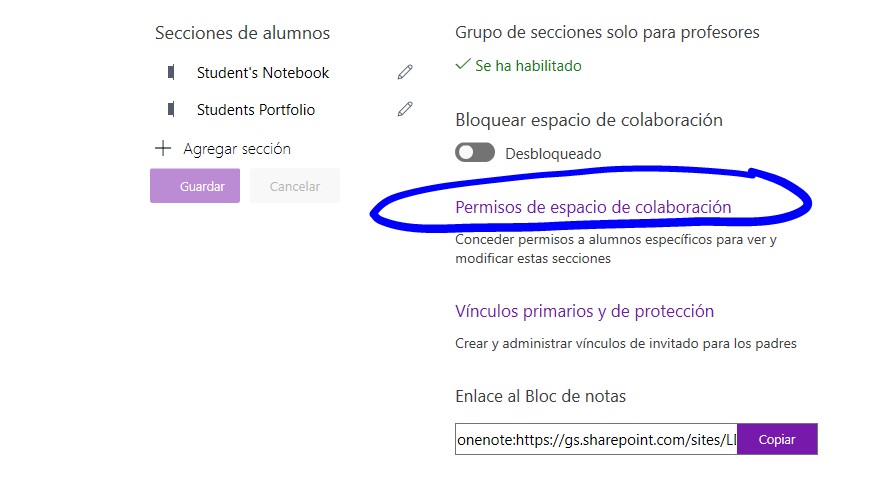
6. Crear una nueva sección dándole a “agregar sección”.
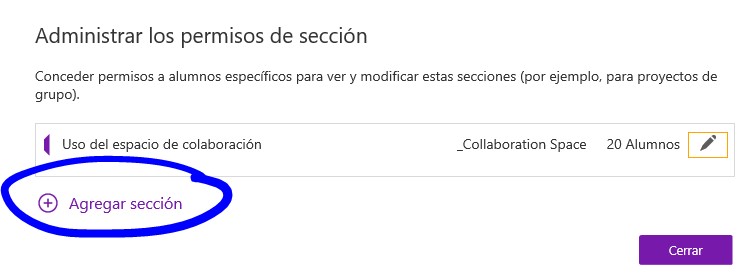
7. Dar un nombre a la sección y elegir qué alumnos pueden acceder a la misma.
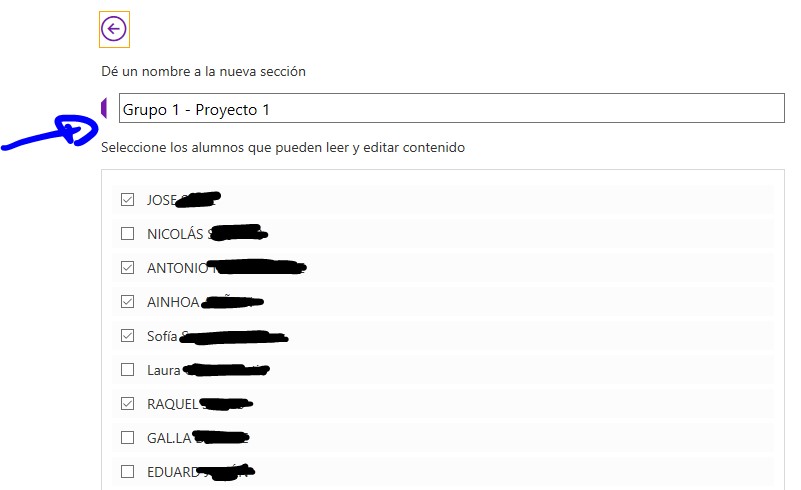
Además, podemos dar acceso de “solo lectura” al resto de alumnos marcando la casilla que aparece en la parte inferior.
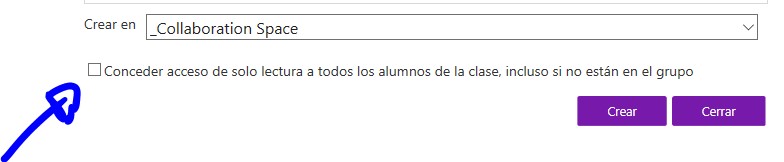
8. Por último, dar a “crear”.
37 comments so far
ToniPublicado en5:59 am - Sep 24, 2019
Muchas gracias. No lo sabía y me ayudar mucho en la creación de grupos dentro de los OneNote de clases.
vicentgadeaPublicado en11:29 pm - Sep 26, 2019
Gracias Toni, por las veces que he aprendido yo de ti…
Adriana RebechiniPublicado en12:24 am - Sep 27, 2019
Interesante este material no podrían mandar en pdf ? Seria genial
vicentgadeaPublicado en12:25 am - Sep 30, 2019
Hola Adriana.
Déjame tu email y te lo mandaré en formato pdf.
Saludos.
Adrian AguirrePublicado en1:17 pm - Oct 26, 2019
Hola me interesa recibirlo en pdf.
JubbofePublicado en7:20 pm - Ago 14, 2021
buy cialis online reviews
PatrickCofPublicado en6:37 pm - Ago 26, 2021
buy cialis online https://cialiswithdapoxetine.com/
PatrickCofPublicado en8:54 pm - Ago 26, 2021
https://cialiswithdapoxetine.com/ cialis generic
PatrickCofPublicado en5:07 pm - Ago 27, 2021
cialis online cialis price
DotshaitaPublicado en6:23 pm - Ago 27, 2021
http://buytadalafshop.com/ – cialis price
AnneretubPublicado en10:47 pm - Ago 27, 2021
http://buypropeciaon.com/ – Propecia
anydrinnaPublicado en1:29 am - Ago 28, 2021
https://buysildenshop.com/ – Viagra
reorerymnPublicado en10:07 pm - Ago 28, 2021
Cialis
PatrickCofPublicado en2:02 am - Ago 31, 2021
https://cialiswithdapoxetine.com/ cialis generic
PatrickCofPublicado en3:27 pm - Ago 31, 2021
cialis price cialis coupon
CialisPublicado en7:07 pm - Ago 31, 2021
comprar viagra rapido
unfalsePublicado en8:50 pm - Ago 31, 2021
buy viagra in england
acroplelaPublicado en10:02 pm - Ago 31, 2021
finasteride walmart
PatrickCofPublicado en3:41 am - Sep 1, 2021
cialis coupon cialis price
PatrickCofPublicado en3:43 am - Sep 2, 2021
generic cialis generic cialis
hydroxychloroquineklPublicado en6:34 am - Sep 3, 2021
hidroxicloroquina plaquenil for sle hydroxy cloroquine
PatrickCofPublicado en10:33 am - Sep 3, 2021
cialis generic cialis pills
PatrickCofPublicado en10:39 am - Sep 3, 2021
https://cialiswithdapoxetine.com/ cialis coupon
hydroxychloroquineklPublicado en2:45 pm - Sep 3, 2021
plaquenil eye exam what is chloroquine hydroxychloroquine 200 mg tablets
MichelePublicado en7:52 pm - Sep 4, 2021
Great website. Lots of useful info here. I’m sending it
to a few buddies ans also sharing in delicious. And certainly, thank you to your sweat!
Look into my webpage … Ricardo Rose, Swen,
hydroxychloroquineklPublicado en1:44 am - Sep 6, 2021
chloroquine phosphate over the counter chloroquine phosphate tablet hydroxychloroquine what is it
hydroxychloroquineklPublicado en7:29 am - Sep 6, 2021
what are the side effects of hydroxychloroquine chloroquine cvs hydroxichlorine
hydroxychloroquineklPublicado en11:26 pm - Sep 6, 2021
chloroquine prophylaxis hydroxychloroquine cost hydroxychlor
hydroxychloroquineklPublicado en6:51 am - Sep 7, 2021
hydrochloride cream hydroxychloroquine cost hydroxochlorquine
RozellaPublicado en9:55 am - Sep 9, 2021
I read this piece of writing completely on the topic of the difference of most up-to-date and preceding technologies, it’s awesome article.
Take a look at my web page – php shell
hydroxychloroquineklPublicado en4:36 pm - Sep 9, 2021
hydroxychloroquine sulfate 200mg plaquenil para que sirve chloroquine plaquenil
FluessMugPublicado en3:05 am - Sep 11, 2021
buy stromectol tablets humans
Джой Американка в русском балетеPublicado en3:15 pm - Sep 11, 2021
Джой Американка в русском балете
PzdtbfbePublicado en9:19 pm - Sep 11, 2021
https://bit.ly/2YBDdCz
FoegreePublicado en4:52 am - Sep 12, 2021
https://buystromectolon.com/ – Stromectol
на сайтеPublicado en8:16 am - Sep 12, 2021
на сайте
hydroxychloroquineklPublicado en11:19 am - Sep 12, 2021
chloroquine buy side effects of plaquenil what is hydroxychloroquine used to treat